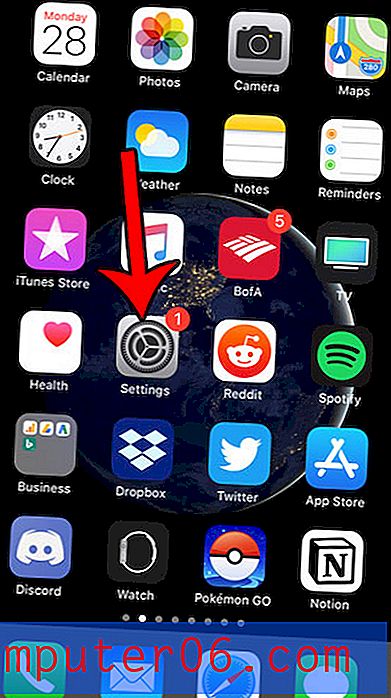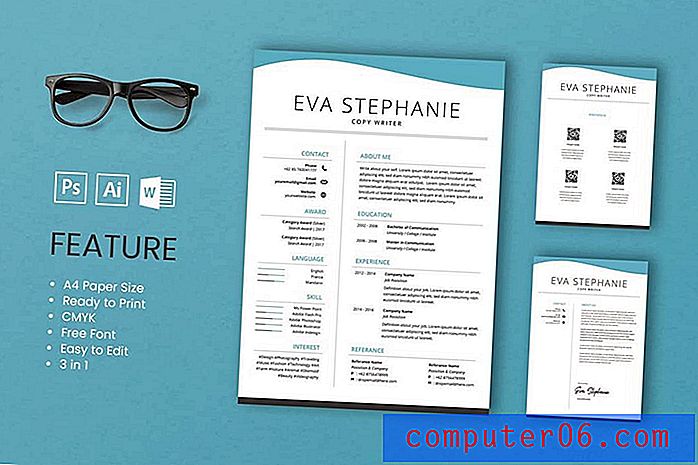İOS 13'te iPhone'dan Safari'ye PDF Nasıl Kaydedilir
Bu kılavuzdaki adımlar, iPhone'unuzdaki Safari tarayıcısında ziyaret ettiğiniz bir Web sayfasının PDF'sini nasıl oluşturacağınızı ve cihaza nasıl kaydedeceğinizi gösterecektir.
- Safari'yi açın ve PDF oluşturmak istediğiniz sayfaya gidin.
- Ekranın altındaki Paylaş simgesine dokunun.
- Seçenekler bağlantısına dokunun.
- PDF seçeneğini belirleyin, ardından Bitti öğesine dokunun .
- Dosyalara Kaydet seçeneğini belirleyin.
- İstediğiniz kaydetme konumunu seçin ve Kaydet'e dokunun.
Bazen İnternet'te başka biriyle paylaşmak veya başka bir kapasitede kullanmak istediğiniz bir Web sayfası bulacaksınız. Web sayfasını kullanmak istediğiniz yöntem bir çıktı olarak kullanılıyorsa, sayfayı PDF olarak kaydetmek isteyebilirsiniz.
PDF olarak kaydetmek, iOS'un eski sürümlerinde nispeten kolay olsa da, Safari'de bir tane oluşturma yöntemi iOS 13'te biraz değişti. Neyse ki bu seçenek hala orada ve size aşağıdaki öğreticide nasıl bulacağınızı göstereceğiz.
İPhone Safari Tarayıcıdan PDF Olarak Kaydetme
Bu makaledeki adımlar iOS 13.1.3'te bir iPhone 11'de gerçekleştirildi. Bir Web sayfasını PDF olarak kaydetmeye ve iCloud Drive'ınıza veya doğrudan telefonunuza indirmeye odaklanırken, başka birkaç seçeneğiniz de var.
Adım 1: Safari simgesine dokunun ve PDF olarak kaydetmek istediğiniz sayfaya gidin.

2. Adım: Ekranın altındaki Paylaş simgesine dokunun.
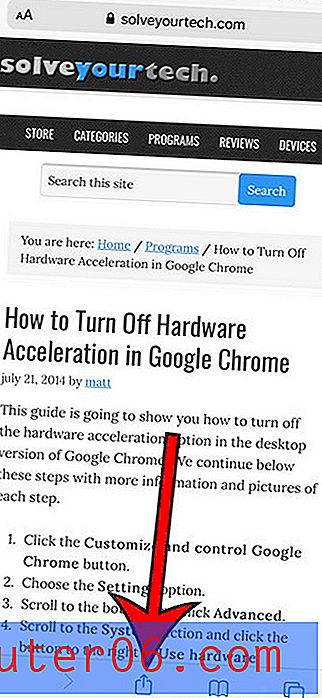
3. Adım: Seçenekler bağlantısını seçin.
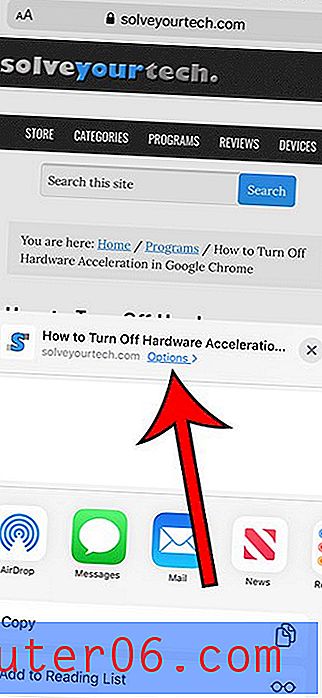
Adım 4: PDF seçeneğini belirleyin, ardından Bitti öğesine dokunun .
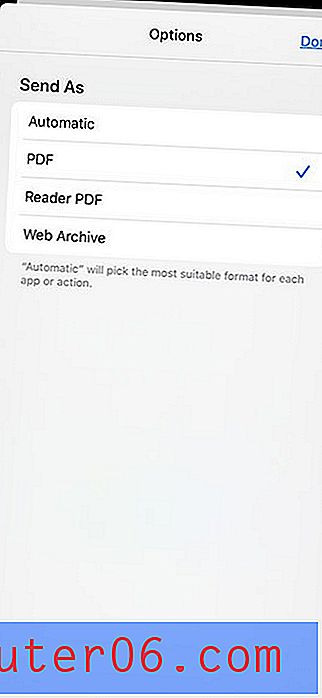
Adım 5: Dosyalara Kaydet seçeneğine dokunun.
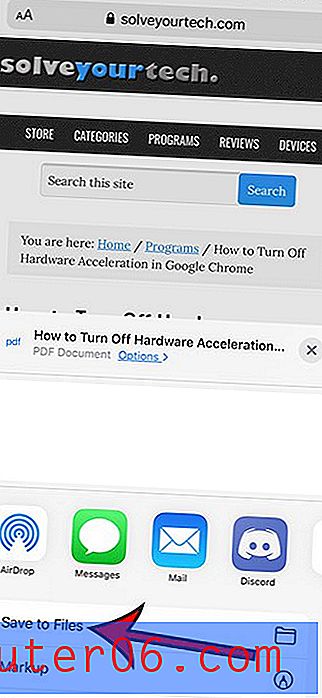
Adım 6: İstediğiniz konumu seçin, ardından Kaydet'e dokunun.
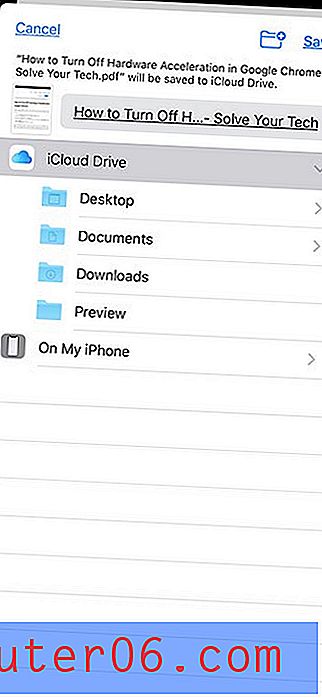
İsterseniz Safari sekmelerinizi belirli bir süre açık kaldıktan sonra otomatik olarak nasıl kapatacağınızı öğrenin